A muchas personas les gusta escuchar música en sus teléfonos móviles, incluyendo los nuevos iPhone 6S iPhone recién lanzados. Así, la necesidad de descargar e importar música al iPhone (iPhone 6S incluido) es cada vez mayor. Descargar música en tu iPhone 6S/iPhone 6 Plus te permite disfrutar de la música en cualquier momento y en cualquier lugar. Aquí en este artículo, vamos a compartir cómo descargar música para iPhone 6S/iPhone 6/iPhone 6 Plus y cómo transferir música al iPhone.
Parte 1. Descargar y Grabar Música para iPhone 6/iPhone 6 Plus
Hay muchos lugares que ofrecen descargar música, pero tienes que pagar por ellos, al igual que la tienda de iTunes y Amazon. Sin embargo, no es necesario que gastes mucho para comprar música. Puedes descargar o grabar canciones con iMusic.
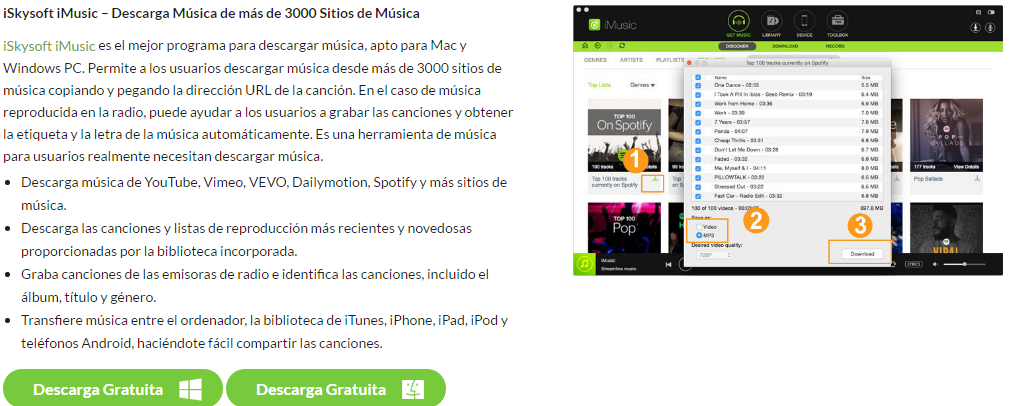
Guía paso a paso sobre cómo descargar y grabar música para iPhone6 /iPhone 6 Plus
Qué Necesitas:
Un Ordenador con iTunes instalado;
iMusic;
Tiempo Requerido:
Muy Rápido (Variable dependiendo del tamaño de archivo del video)
Dificultad:
Fácil
Paso 1. Descarga e Instala iMusic
Descarga el archivo de instalación de iMusic. Haz doble clic en él para instalarlo en tu ordenador. Hay una versión separada para Mac y Windows disponible. Ejecuta el software y haz clic en la pestaña "OBTENER MÚSICA", en la parte superior del software.
Paso 2. Descarga Música Dentro de iMusic
Haz clic en la pestaña "DESCRUBRIR" en la ventana de administración "OBTENER LA MÚSICA". En la nueva ventana emergente, podrás ver un par de canciones más populares, artistas y top lists. Puedes utilizar el cuadro de búsqueda para buscar la música que necesites. Cuando encuentres lo que necesitas, haz clic en el botón de descarga para descargar la canción. En la ventana de configuración, selecciona el formato de música. En pocos minutos, 100 canciones podían ser descargadas y guardadas en la biblioteca de iTunes.
Paso 3. Descarga Música desde 3000 Portales de Música
Haz clic en la pestaña "DESCARGAR" en la ventana de administración "OBTENER LA MÚSICA". En la nueva ventana emergente, tienes que copiar y pegar la dirección web de una canción a la caja y hacer clic en Descargar para descargarla a tu ordenador. Más de 3000 sitios de música son compatibles, incluyendo YouTube, Dailymotion, Vimeo, y muchos más. ¡Es simple y fácil!
Paso 4. Grabar música que no se puede descargar
Algunas canciones que quiera guardar en iPhone no pueden ser descargados en absoluto, al igual que las canciones en las estaciones de radio. No se preocupe, usted puede conseguir las canciones, así como con iMusic. Basta con hacer clic en la pestaña "RECORD" en la ventana "Obtener música". A partir de ahí, haga clic en el botón rojo de grabación y reproducir la música que desea grabar. El software registrará todas las canciones de forma automática.
Parte 2. Cómo Importar Música al iPhone 6 (Plus) desde la Biblioteca de iTunes/Dispositivo Apple/Teléfono Android
Toda la música descargada o grabada a través de iMusic se guarda en la biblioteca de iTunes de forma automática. Puedes comprobarla haciendo clic en la pestaña "BIBLIOTECA" en la ventana principal de iMusic, entonces el micrófono o el icono de descarga en el lado izquierdo.
Opción 1. Cómo transferir música de iTunes a iPhone
Ejecuta ISkysoft iMusic y conecta el iPhone al ordenador a través de tu cable digital. Después, haz clic en "BIBLIOTECA". Toda la música de tu biblioteca de iTunes se guarda allí. Marca cualquiera de ellas, haz clic en la ventana y selecciona "Añadir a" > (nombre de tu iPhone)
Opción 2. Importa música al iPhone desde Windows o Mac
Conecta tu iPhone al ordenador y abre iMusic. Haz clic en la pestaña "DISPOSITIVO", en la ventana principal, luego ves a la ventana de música (haz clic en el icono de música en el lado izquierdo). Comprueba la música y haz clic en el icono añadir y navega por el equipo para seleccionar canciones. Haz clic en Aceptar para añadirlas a tu iPhone.
Opción 3. Importa música al iPhone desde iPhone/iPad/Teléfonos Android (sólo está disponible para la versión de Windows de iMusic)
Haz clic en la pestaña "DISPOSITIVO". En la nueva ventana emergente, selecciona "Transferir música a otro dispositivo". En la siguiente ventana, selecciona las canciones y haz clic derecho en la ventana, haz clic en "Añadir a" > (nombre del dispositivo).





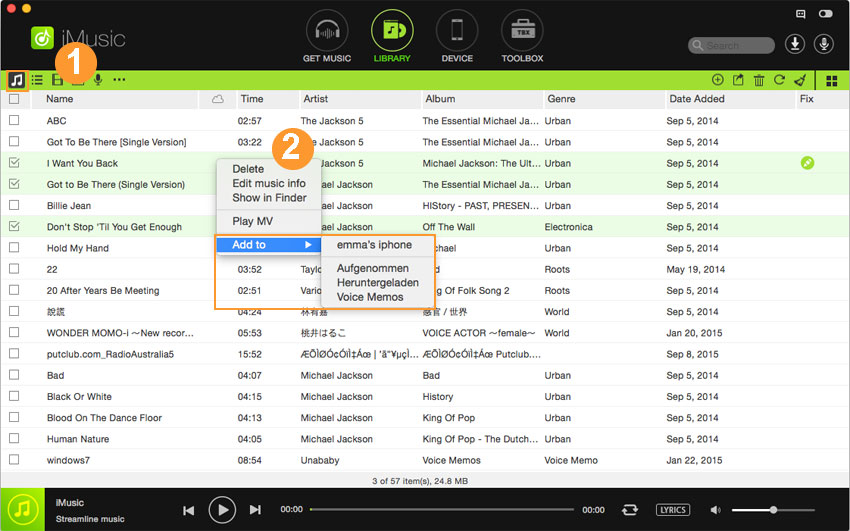
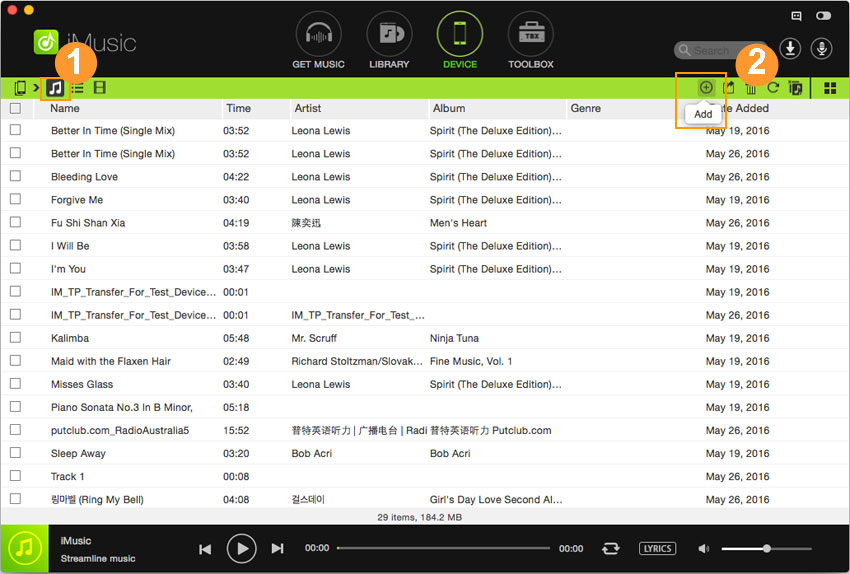
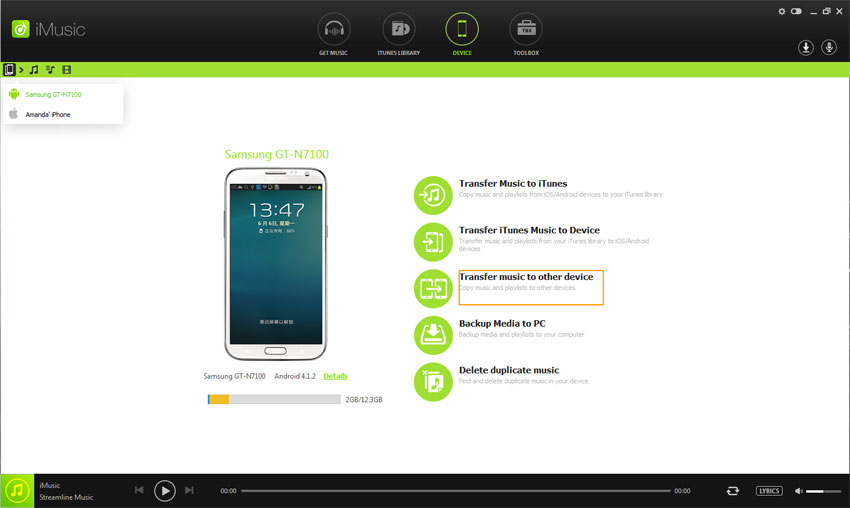



¿Alguna pregunta relacionada con el producto?Tweet nosotros @iMusic_Studio para obtener soporte directamente